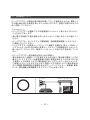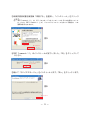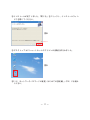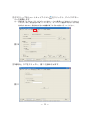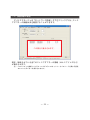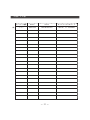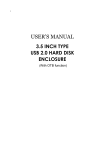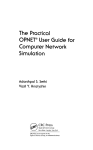Download 取扱説明書 - ZEXELON 高速同軸モデムで手軽にネットワーク構築!
Transcript
取扱説明書 製品名 品 番 PLCアダプター < スタートダブルパッケージ > < 増設シングルパッケージ > ZAX-100NW ZAX-100NS (商標/登録商標について) ・Microsoft、Windows、Internet Explorer は、米国 Microsoft Corporation の 米国およびその他の国における商標または登録商標です。 ・その他記載されている会社名、 商品名などは、 各会社の商標または登録商標です。 ! ≪PLC 製品をお使いいただく際の注意事項≫ ・本製品を分解したり、 改造することは法律により禁じられています。電源コ ードは、必ず付属のものをご使用下さい。また、故障の際はお買い上げの販 売店に修理をご相談ください。 ならびにその他直接または間 ・停電や電力線上のノイズなどの外部的な要因、 接を問わず生じたデータの損失、損害につきましては、当社は一切責任を負 いかねますので、 あらかじめご了承ください。 アマチュア無線をはじめ短波放送、航空無線、海上無線、 電波を利 ・本製品は、 用した天文観測などと同じ周波数を使用したものであり、これらの無線設備 の周辺で本製品を使用した場合、 業務の妨害となる可能性があります。そのた め、 もし継続的かつ重大な妨害の原因が本製品であると確認された場合は、 電波法に基づき妨害を除去する必要な措置をとることを総務大臣から命じ られることがあります。 ※ PLC アダプターの停止措置が必要となった場合には、すべての PLC アダプターの電 源プラグをコンセントから抜いてください。その後、カスタマーサポートセンター へご連絡ください。 ・本製品は短波ラジオ、調光機能付照明器具、タッチランプ、無線を利用し た遠隔操縦機器、ワイヤレスマウスなどの電 気ノイズ源となる場合があり ます。P LC アダプターにより影響を受けていると考えられる場合は、P LC アダプターの電源プラグを別のコンセントに差し替えてください。また、 短波ラジオの場合であれば使用する場所を壁から遠ざけたり、 周波数を変 更して受信するか、電池が使用可能なものであれば電池で動作させるなど の対処を行なってください。 それでも改善されない場合は、 カスタマーサポ ートセンターにお問い合わせください。 ・医療機器の近くで本製品を設置したり使用しないでください。本製品から の高周波信号が医療機器に影響を及ぼすことがあり、誤動作による事故の 原因となる場合があります。 ー 2 ー ! ≪PLC 製品をお使いいただく際の注意事項≫ ・本製品の使用は電波法令により屋内に限定されています。架空配線を用いた 離れ部屋などではご使用になれません。 ・PLC アダプターは、既存の電力線( 屋内の電気配線)を利用してデータ通信を 行うため、電気ノイズ、電力線の長さ、 ブレーカーの仕様により影響を受ける ことがあります。 また、 周辺に強い電波を発する無線設備がある場合は、 通信 速 度が 低下したり、通信ができない場合もあります。 PLC アダプターを設置する際には以下の点に注意してください。 □PLC アダプターの電源プラグは壁のコンセントに直接差し込んでいただく ことをおすすめします。 □PLC アダプターをバックアップ電源装置(無停電電源装置(UPS) など) に接 続しないでください。 □PLCアダプターを雷サージ対応、ノイズフィルター付の延長コードやタップ には接続しないで下さい。 □延長コードを使用される場合、延長コードは壁のコンセントに直接接続し てください。 □延長コードを使用される場合は、コードの短いものを使用してください。 □電化製品の中には電気ノイズが発生するものがあり、電気ノイズが電力線を 通ると、PLCアダプターの性能や通信速度に影響を及ぼすことがあります。 そのため電気ノイズが発生しやすい電化製品にはノイズフィルター付コンセ ントをご使用していただくことをおすすめします。 ■電気ノイズを発生しやすい電化製品■ ●充電器(携帯電話の充電器も含みます) ●ヘアードライヤー ●掃除機 ●電気ドリル ●調光機能付照明器具 ●タッチランプ など □通信を行う PLC アダプター間の距離が離れすぎていると、相互の通信がで きないことがあります。 □同一の住宅内に他社製の PLC 機器が設置されていると、通信速度が遅くな ったり、通信できない場合がありますので他社製の PLC 機器との併用はお やめください。 ー 3 ー もくじ ※ PLC製品をお使いいただく際の注意事項・・・・・・・・・・・・2 1. 安全上のご注意・・・・・・・・・・・・・・・・・・・・・・・・5 2.はじめに・・・・・・・・・・・・・・・・・・・・・・・・・・・8 (1)『PLC』とは・・・・・・・・・・・・・・・・・・・・・・・・・・・・・・・・・・・・・・・・・・8 (2)製品構成、付属品の確認・・・・・・・・・・・・・・・・・・・・・・・・・・・・・・・・・8 (3)製品の特徴・・・・・・・・・・・・・・・・・・・・・・・・・・・・・・・・・・・・・・・・・・・・・8 3.設置方法・・・・・・・・・・・・・・・・・・・・・・・・・・・9 (1)PLCアダプター本体について・・・・・・・・・・・・・・・・・・・・・・・・・・・9 (2)使用環境について・・・・・・・・・・・・・・・・・・・・・・・・・・・・・・・・・・・・・10 (3)接続のしかた(はじめての設置編)・・・・・・・・・・・・・・・・・・・・・・12 (4)接続のしかた(増設編)・・・・・・・・・・・・・・・・・・・・・・・・・・・・・・・・13 4.設定方法・・・・・・・・・・・・・・・・・・・・・・・・・・14 (1)インストール・・・・・・・・・・・・・・・・・・・・・・・・・・・・・・・・・・・・・・・・・14 (2)ネットワークパスワードの変更(はじめての設定編)・・・・・・18 (3)ネットワークパスワードの変更(増設時の設定編)・・・・・・・・23 (4)接続情報確認・・・・・・・・・・・・・・・・・・・・・・・・・・・・・・・・・・・・・・・・・24 (5)デバイスマネージャについて・・・・・・・・・・・・・・・・・・・・・・・・・・・25 5.その他・・・・・・・・・・・・・・・・・・・・・・・・・・・26 (1)仕様・・・・・・・・・・・・・・・・・・・・・・・・・・・・・・・・・・・・・・・・・・・・・・・・・26 (2)こんなときには・・・・・・・・・・・・・・・・・・・・・・・・・・・・・・・・・・・・・・・27 (3)保証について・・・・・・・・・・・・・・・・・・・・・・・・・・・・・・・・・・・・・・・・・29 付録.メモ帳・・・・・・・・・・・・・・・・・・・・・・・・・・31 ●本製品をご使用になる前に「PLC製品をお使いいただく際の注意事項」 (P2)と、 「安全上のご注意」(P5)を必ずお読みください。 ●故障かな?と思ったときは「こんなときには」(P27)をお読みください。 ー 4 ー 1. 安全上のご注意 お使いになる人や他の人への危害、財産への損害を未然に防止するため、使 用される前に必ず以下の警告事項や注意事項などをよくお読みのうえ、お守 りください。 ( 安全上のご注意について ) ! ≪警告事項≫ ! ≪注意事項≫ この表示の欄は、 「死亡または重症などを負う可能性が想定 される」内容です。 この表示の欄は、 「傷害を負う可能性または物的損害のみが 発生する可能性が想定される」内容です。 ! ≪警告事項≫ ・本製品をご使用いただく際には、本製品を接続する機器およびその周辺機 器のメーカーが指示している警告事項、注意事項を厳守して正しくお使い ください。 ・電源コードや電源プラグを傷んだまま使用されますと、感電、ショート、 火 災の原因となりますので破損するようなことはしないでください。 ・電源プラグにほこりなどがたまりますと、湿気などにより絶縁不良となり、 火災の原因となりますので定期的に取り除くようにしてください。 ・電源プラグの差し込み方が完全でないと、感電や発熱により火災の原因と なりますので確実にコンセントに差し込んでください。 (金 ・電源プラグを抜き差しする際は、感電の原因となりますので必ずプラグ 属ではない部分) を持ってください。 ・煙、異臭、異音が出たり、落として破損させてしまった場合、そのまま使 用されますと感電や火災の原因となりますので、ただちに電源プラグをコ ンセントから抜いてください。 (たこ足配線など)をされま ・コンセントや配線器具の定格を超えた使いかた すと発熱により火災の原因となりますのでおやめください。 ・ぬれた手で電源プラグの抜き差しを行ったり、本製品を扱うと感電や故障 の原因となりますのでおやめください。 ・本製品がぬれてしまうと感電や発火の原因となりますので、近くに水など の液体の入った容器や花瓶などを置かないようにしてください。 ー 5 ー ! ≪警告事項≫ ・本製品を落としたり、強い衝撃を与えると故障の原因となりますのでおや めください。 ・本製品を分解、修理・改造しますと感電や火災の原因となりますのでおや めください。 ・雷が鳴ったら感電の原因となりますので、本製品や電源コード、電源プラ グには触れないでください。 ・本製品の内部に金属物や異物を入れると感電の原因となりますのでおやめ ください。 ・本製品を医療機器の近くで設置したり、使用すると本製品からの高周波信 号により医療機器に影響を及ぼす可能性があり、誤作動による事故の原因 となりますのでおやめください。 ! ≪注意事項≫ ・ジャック部分に無理な力を加えたり、ケーブルを引っ張ったりすると、破 損や感電の原因となることがありますのでおやめください。 ・振動の激しい場所や不安定な場所に設置すると、落下により破損やけがの 原因となることがありますのでおやめください。 ・故障、火災、感電、破損の原因となるようなもの、また重いものを上に置 かないでください。 ・火気を近づけると火災の原因となることがありますのでおやめください。 ・水気、湿気、静電気、油煙、ほこりの多い場所や発生しやすい場所に設置 すると、ショートや感電の原因となることがありますのでおやめください。 ・長時間使用されないときや、 お手入れをされるときには、漏電や感電の原因 となることがありますので必ず電源プラグをコンセントから抜いて下さい。 ・本製品の動作中に LAN ケーブルを抜くと、故障の原因となったり、データ が消失する可能性がありますのでおやめください。 ・本製品の動作中に LAN ケーブルを激しく動かすと、接続不良や接続不良に よるデータ消失などの原因となる可能性がありますのでおやめください。 ・本製品の使用中にデータなどが消失した場合、データなどの保障は一切い たしかねますので、定期的にバックアップをお取りください。 ・本製品は日本国内仕様のため、日本国外で使用された場合、当社は一切責 任を負いかねますので、あらかじめご了承ください。 ー 6 ー ! ≪お願い≫ ・本製品は湿気が少なく、できるだけ温度が一定の場所に設置してください。 本製品の動作温度は0℃~40℃、動作湿度は10%~90%(但し、結 露なきこと)です。 ・本製品を冷房機や暖房機の近くに設置すると、変形や変色、故障、誤作動 の原因となりますのでおやめください。 ・本製品を磁石などの磁気をもっているものに近づけると、磁気の影響を受 けて動作が不安定になりますのでおやめください。 ・本製品のジャック内部に触れると故障の原因となりますのでおやめください。 ・本製品のお手入れをされるときには誤作動の原因とならないよう必ず電源 を切ってください。 ! ≪セキュリティについて≫ ・データは 128bit AES 暗号化方式で保護されていますが、必ずしもセキュ リティを保証するものではありません。 ・本製品をさらに安心してお使いいただくためには、付属のCDよりデバイ スマネージャをインストールし、ネットワークパスワードを変更していた だくことをおすすめします。 ー 7 ー 2. はじめに この度は、ゼクセロン社のPLCアダプター(ZAX-100 シリーズ)をお買い 上げいただき、誠にありがとうございます。 ご使用の前に取扱説明書をよくお読みのうえ、正しくご使用ください。お読 みになった後は保証書 (パッケージ内に付属) と一緒に大切に保管してください。 保証書は「お買い上げ日・販売店名」などの記入をお確かめのうえ、販売店よ りお受け取りください。 (1) 『PLC』(Home Plug AV 方式)とは PLC(HomePlug AV 方式)は、Power Line Communication(電力線通信)の頭文 字をとったもので、電力を供給する電力線にデータ信号をのせて通信する技術 のことです。 (2)製品構成、付属品の確認 パッケージの中身を確認してください。 (スタートダブルパッケージの場合) (増設シングルパッケージの場合) □本体 2個 □電源コード 2本 □セットアップガイドCD 1枚 □保証書 1部 □簡単接続ガイド 1部 □本体 1個 □電源コード 1本 □セットアップガイドCD 1枚 □保証書 1部 □簡単接続ガイド 1部 ※万一、不足な点がございましたら、お手数ですがお買い上げの販売店までご 連絡ください。 ※LANケーブルは入っておりませんので、市販のもの(カテゴリ5以上)を ご用意ください。 (3)製品の特徴 本製品は、それぞれの電源プラグをコンセントに差し込むだけで、有線LAN や無線LANが使用できないお部屋でも手軽にデータ通信を行うことができま す。また、世界で実績のある「HomePlug AV 方式」の採用により、物理速度最大 200Mbps・128bit AES 暗号化方式の安心で快適な高速データ通信を実現いたし ます。 ※通信速度は理論上の数値です。電力線の状態やネットワークの環境、その他の影響を受けます。 ー 8 ー 3. 設置方法 (1) PLCアダプター本体について ①②③ <前面部> 前面部右側には、状態を示す3つのランプがあります。 ① POWER:電源プラグをコンセントに差し込むと点灯します。 ② PLC :電力線上に本製品の接続が確認されると点灯します。 ③ LAN :LANケーブルがネットワーク機器(ルーター、パソコン、 IPカメラ、 ハブなど) に接続されると点灯し、 データ通信時には点滅します。 ④ ⑤ 電源コード LANケーブル <背面部> 背面部には、電源コードとLANケーブルの差込口があります。 ④に電源コードを接続し、 電源プラグをコンセントに差し込みます。 ⑤にLAN ケーブル ( 市販のものをご用意ください)を差し込み、ネットワーク 機器(ルーター、パソコン、 IPカメラ、ハブなど) と接続します。 ー 9 ー (2)使用環境について PLCアダプターは既存の電力線を利用してデータ通信を行うため、電気ノイ ズや電力線の長さの影響を受けることがありますので、設置する際には以下の 点に注意してください。 <コンセント> ・PLCアダプターの電源プラグは直接壁のコンセントに差し込んでいただく ことをおすすめします。 ・高い電力を消費する電化製品と同一のコンセントに差し込むことは避けてく ださい。 ・PLCアダプターをバックアップ電源装置(無停電電源装置(UPS)など ) に接続しないでください。 ・PLCアダプターを延長コードやタップに接続する場合は、雷サージ対応、ノ イズフィルター付のものは避け、延長コードやタップは直接壁のコンセントに 差し込んでください。また、延長コードは、コードの短いものを使用してくだ さい。 <PLCアダプター間の通信が妨げられる原因> ・電化製品の中には電気ノイズを発生するものがあり、電力線を電気ノイズが 通ると、 PLCアダプターの通信速度や性能に影響を及ぼすことがありますの で、 電気ノイズが発生しやすい電化製品にはノイズフィルター付コンセントを ご使用いただくことをおすすめします。電気ノイズを発生しやすい電化製品は 主に充電器(携帯電話の充電器を含みます)、 ヘアードライヤー、掃除機、電気 ドリル、調光機能付照明器具やタッチランプなどがあります。 ○ コンセント ー 10 ー 充電器や AC アダプターは ノイズフィルター付タップへ × × × コンセント コンセント コンセント ノイズフィルター付 のタップへの接続 充電器や AC アダプターと 一緒のタップへの接続 充電器や AC アダプターと 一緒のコンセントへの接続 <電力線> ・通信を行うPLCアダプター間の距離が離れすぎていると、相互の通信がで きないことがあります。 <他社製のPLC製品との併用> ・同一の住宅内に他社製のPLC機器が設置されていると、通信速度が遅くな ったり、通信できない場合がありますので他社製のPLC機器との併用はお やめください。 <本製品が影響を及ぼす可能性のある電化製品> ・本製品は短波ラジオ、調光機能付照明器具、タッチランプ、無線を利用した 遠隔操縦機器、ワイヤレスマウスなどの電 気ノイズ源となる場合があります。 PLCアダプターにより影響を受けていると考えられる場合は、PLCアダ プターの電源プラグを別のコンセントに差し替えてください。また、短波ラ ジオの場合であれば使用する場所を壁から遠ざけたり、 周波数を変更して受 信するか、電池が使用可能なものであれば電池で動作させるなどの対処を行 なってください。 ー 11 ー (3)接続のしかた・・・はじめての設置編 1 電源コードを接続する。 2つのPLCアダプター(本体)に電源コードを接続し、それぞれの電源プラグ をコンセントに差し込み、両機の本体前面部にある「 P OW ER」ランプと「P LC 」 ランプが点灯していることを確認してください。 □「POWER」ランプが点灯しないときは「こんなときには 」の①(P27)をご参照ください。 □「PLC」 ランプが点灯しないときや通信ができないときは「こんなときには 」 の③(P27)を ご参照ください。 □モデム ( ルーター ) 側に接続するPLCアダプターはどちらでもかまいません。 2 LANケーブルを接続する。 LANケーブル(市販のものをご用意ください )でPLCアダプターとネットワ ーク機器(ルーター、パソコン、 IPカメラ、ハブなど)を接続し、両機の「LA N」ラ ンプが点灯していることを確認してください。 □「LAN」 ランプが点灯しないときや通信ができないときは「こんなときには 」 の②(P27)を ご参照ください。 3 接続は終了しました。ネットワークパスワードを変更する場合は、 「4. 設定 方法 」の「(1)インストール 」 (P14) へお進みください。 【接続イメージ図】 <スタートダブルパッケージ> コンセント ZAX-100NW 1 電源コード ZAX-100NW 1 パソコンなど 電源コード コンセント 2 LANケーブル 2 LANケーブル モデム ルーター ※インターネットをご利用の際は、プロバイダーとの契約が必要となります。 ー 12 ー (4)接続のしかた・・・増設編 1 電源コードを接続する。 PLCアダプター(本体)に電源コードを接続し、電源プラグをコンセントに差 し込み、本体前面部にある「 PO WE R 」ランプと「P LC 」ランプが点灯しているこ とを確認してください。 □「POWER」ランプが点灯しないときは「こんなときには 」の①(P27)をご参照ください。 □「PLC」 ランプが点灯しないときや通信ができないときは「こんなときには 」 の③(P27)を ご参照ください。 2 LANケーブルを接続する。 LANケーブル(市販のものをご用意ください )でPLCアダプターとネットワ ーク機器(パソコン、 IPカメラ、 ハブなど)を接続し、 「 LA N 」ランプが点灯して いることを確認してください。 □「LAN」 ランプが点灯しないときや通信ができないときは「こんなときには」の②(P27)を ご参照ください。 3 接続は終了しました。ネットワークパスワードを変更する場合は、 「4. 設定 方法 」(P14) へお進みください。 【接続イメージ図】 ネットワークTV、 カメラなど <増設シングルパッケージ> ZAX-100NS コンセント 電源コード ZAX-100NW 1 電源コード コンセント スイッチングハブ 2 LANケーブル パソコンなど ZAX-100NW LANケーブル 電源コード コンセント LANケーブル モデム ルーター ※インターネットをご利用の際は、プロバイダーとの契約が必要となります。 ー 13 ー 4. 設定方法 (1)インストール これからインストールするデバイスマネージャは、PLCアダプターを使用 してネットワークグループを構築したり、編集するためのソフトです。付属の CDからお使いのパソコン (Windows) にインストールし、ネットワークパスワ ードを変更することで、より高度なネットワークセキュリティを設定すること ができます。 注) ・デバイスマネージャはインストールしなくてもご使用になれますが、本製品をさに 安心してお使いいただくためには、デバイスマネージャを使用してネットワークパ スワードを変更していただくことをおすすめします。 ①CDを入れ、図1のウィンドウが表示されたら「デバイスマネージャのイン ストール」をクリックします。 クリック! ② 「OK」をクリックします。 クリック! ー 14 ー 図2 ③使用許諾契約書を確認後「同意する」を選択し、 「インストール」をクリック します。 注)・「NET Framework 1.1」は、デバイスマネージャをインストールする上で必要なソフトで す。すでに「NET Framework 1.1」が、パソコンにインストールされている場合は、この 画面は表示されません。 図3 クリック! ④ 「NET Framework 1.1」のインストールが完了しました。 「OK」をクリックして ください。 クリック! 図4 ⑤続いて「デバイスマネージャ」をインストールします。 「次へ」をクリックします。 図5 クリック! ー 15 ー ⑥本プログラムは「C:\Program Files\Intellon\DeviceManager\」にインスト ールされます。「次へ」をクリックしてください。 図6 クリック! ⑦インストールする準備ができました。「次へ」をクリックするとインストー ルが開始されます。クリックし、終了するまでしばらくお待ちください。 図7 クリック! ー 16 ー ⑧インストールが完了しました。 「閉じる」をクリックし、インストールウィン ドウを閉じてください。 図8 クリック! ⑨デスクトップ上にショートカットのアイコンが自動生成されました。 図9 ⑩ 「 (2)ネットワークパスワードの変更(はじめての設定編) 」 (P18)にお進み ください。 ー 17 ー (2)ネットワークパスワードの変更(はじめての設定編) ここでは、同じネットワークグループにする場合の操作手順を説明します。 通常は、この方法で設定します。 ①それぞれのネットワーク機器(パソコンやルーターなど)に接続している PLC アダプターの「MAC アドレス」と「DAK」をメモに控えます。 ●MACアドレス メディアアクセスコントロールの略。 MA CアドレスはPLCアダプター1つ1つ 異なり、ネットワークパスワードを変更 する際に必要となります。本体裏面ラベ ルに記載されています。 ●DAKパスワード デバイスアクセスキーの略。 DAKパスワ ードはPLCアダプター1つ1つ異なり、 ネットワークパスワードを変更する際に 必要となります。本体裏面ラベルに記載 されています。 ●ネットワークパスワード 電力線上の他のネットワークからの浸入 を防ぐパスワードのこと。工場出荷時の ネットワークパスワードは「HomePlugAV」 に設定されています。セキュリティ強化 の為、変更されることをおすすめします。 (記入例) ネットワーク機器 MAC DAK ネットワークパスワード ルーター 0090470A4374 ABZW-SMVO-DWFQ-QFKJ ZEXELONCo.,Ltd.-TAROUYAMADA 書斎パソコン 0090470A4378 NMFT-IDFD-BGEK-VNZM ZEXELONCo.,Ltd.-TAROUYAMADA リビングテレビ 0090470A4373 XWDX-VEHA-BAXY-XVQB ZEXELONCo.,Ltd.-TAROUYAMADA リビングパソコン 0090470A4379 QJCT-FMTW-ZCIG-OXXQ ZEXELONCo.,Ltd.-TAROUYAMADA ※取扱説明書の最後のページに記入用紙がありますので、印刷してお使いください。 ー 18 ー ②デスクトップのショートカットアイコン をクリックし、デバイスマネー ジャを起動します。 注)・設定が終了するまで、PLC アダプターの LAN ケーブルや電源コードを抜いたりしないで ください。また、設定を途中で終了してしまうと、ネットワーク通信ができなくなる可能 性がありますので、設定は必ず全ての機器が終了するまで続けて行ってください。 ③ 図 10 ③ 「暗号化」タブをクリックし、図 11 を表示させます。 図 11 ー 19 ー ⑤ ⑥ 図 12 ⑦ 入力したパスワードを確認後、クリック! ④ ④をクリックすると、現在接続されている PLC アダプターの MAC アドレスが表 示されます。表示された MAC アドレスの中から「 (R) 」表示がついたものを 選択します。 注)・「(R)」表示がついた MAC アドレスであれば、どの機器を選択しても構いません。 ・「(L)」表示がついた MAC アドレスは、このパソコンに接続されている機器のものです。 ・「(L)」表示がついた MAC アドレスから設定すると、他の機器の設定ができなくなりますの で、一番最後に設定してください。 ⑤新しく設定するネットワークパスワードを入力します。 注)・パスワードは、8 ~ 64 文字以内で入力してください。パスワードに使用できる文字は、 半角の英大文字、英小文字、数字および記号のみです。スペースは使用できません。 ・パスワードはセキュリティ上、24 文字以上での設定をおすすめします。 ・変更したパスワードはお忘れのないようにメモに控え、お客様ご自身で厳重に管理して ください。 ・初期設定(工場出荷時)のネットワークパスワードは「HomePlugAV」です。 ⑥ 「リモートデバイスの暗号化」欄にチェックを入れ、手順③で選択した PLC アダプターの「DAK パスワード」を入力します。 注)・「DAK パスワード(=DAK)」は、本体裏面のラベルに記載されています。 ⑦入力したパスワードを再度確認し、 「設定」ボタンをクリックします。 ー 20 ー ⑧これで、先ほど手順④で選択した機器のネットワークパスワードの変更が終 了しました。残りの「(R)」表示がついた全ての機器にも、同様の設定(手 順⑨~⑫)を行ってください。 注)・ネットワークパスワードを設定する際は、全て同じパスワードにしてください。それぞ れのネットワークパスワードが異なりますと通信できなくなります。 ⑩ ⑪ 図 13 ⑫ 入力したパスワードを確認後、クリック! ⑨ ⑨をクリックし、表示された MAC アドレスの中から、先程とは別の「 (R) 」表示 がついたものを選択します。このとき、すでに全ての「(R)」表示がついた 機器の設定が終了している場合は、手順⑬へお進みください。 注)・「(R)」表示がついた MAC アドレスであれば、どの機器を選択しても構いません。 ・「(L)」表示がついた MAC アドレスは、このパソコンに接続されている機器のものです。 ・「(L)」表示がついた MAC アドレスから設定すると、他の機器の設定ができなくなりますの で、一番最後に設定してください。 ⑩手順⑤で入力したネットワークパスワードを入力します。 注)・パスワード入力の際は、全ての機器で同じパスワードを入力してください。文字の大小 も含め、一字一句異なりますと、通信できなくなってしまいます。 ・入力したパスワードはお忘れのないようにメモに控え、お客様ご自身で厳重に管理して ください。 ・初期設定(工場出荷時)のネットワークパスワードは「HomePlugAV」です。 ⑪ 「リモートデバイスの暗号化」欄にチェックを入れ、手順⑨で選択した PLC アダプターの「DAK パスワード」を入力します。 注)・「DAK パスワード(=DAK)」は、本体裏面のラベルに記載されています。 ⑫入力したパスワードを再度確認し、 「設定」ボタンをクリックします。 ー 21 ー ⑬全ての「 (R) 」表示がついた機器(MAC アドレス)の設定が終了したら、最後に 手順⑭で「 (L) 」表示がついた MAC アドレスを選択し、今度は手順④・⑥のみを 行います。このとき、 「DAK パスワード」の入力(手順⑤)は必要ありません。 注)・ネットワークパスワードを設定する際は、全て同じパスワードにしてください。それぞ れのネットワークパスワードが異なりますと通信できなくなります。 ⑮ 図 14 ⑯ 入力したパスワードを確認後、クリック! ⑭ ⑭をクリックし、表示された MAC アドレスの中から、 「 (L) 」表示がついたもの を選択します。 ⑮手順⑤で入力したネットワークパスワードを入力します。 注)・パスワード入力の際は、全ての機器で同じパスワードを入力してください。文字の大小 も含め、一字一句異なりますと通信できなくなります。 ・入力したパスワードはお忘れのないようにメモに控え、お客様ご自身で厳重に管理して ください。 ・初期設定(工場出荷時)のネットワークパスワードは「HomePlugAV」です。 ⑯入力したパスワードを再度確認し、 「設定」ボタンをクリックします。 ー 22 ー (3)ネットワークパスワードの変更(増設時の設定編) ここでは、ネットワークパスワード変更後のネットワークグループに、PLC アダプターを増設する場合の手順を説明します。同じネットワークグループに 接続する際は、既存のネットワークパスワードと同じ設定をする必要があります。 ①増設するPLCアダプターにネットワークパスワードの設定をするため、ま ず、はじめにデバイスマネージャがインストールされているパソコンに接続 します。 ②つぎに、「4.設定方法(2)ネットワークパスワードの設定(はじめての 設定編)」の手順⑭~⑯(P22)を行ってください。 ③設定が終了しましたら、増設したいネットワーク機器に、先程設定したPLCア ダプターを接続して完了です。 注)・一度設定したネットワークパスワードは、電源を抜いても消えずに記憶されています。 ー 23 ー (4)接続情報の確認 デバイスマネージャの「ネットワーク情報」タブをクリックすると、PLC アダプターの接続状況を確認することができます。 この部分に表示されます。 現在、接続されている全てのPLCアダプターの情報(MACアドレスなど) が表示されます。 注)・このパソコンに接続しているPLCアダプターのネットワークパスワードと異なる設定 のPLCアダプターは表示されません。 ー 24 ー (5)デバイスマネージャについて 付属のデバイスマネージャは、より高度なネットワークの設定をすることが できますが、本製品「ZAX-100 シリーズ」ではネットワークパスワードの設定 以外はサポートしておりません。 また、デバイスマネージャのバージョンアップ(ファームウェアの更新)など 最新情報はゼクセロン サポートウェブザイト (http://www.zexelon.co.jp/text/support.html)で確認することができます。 ■デバイスマネージャ使用時に、エラーメッセージなどが英語表記になってしま う場合は、お使いのパソコンに「NET Framework Version 1.1 日本語 Language Pack」がインストールされていない可能性があります。 Microsoft ダウンロードセンターにアクセスし、 「NET Framework Version 1.1 日本語 Language Pack」をインストールしてください。 ー 25 ー 4. その他 (1)仕様 製品名 PLCアダプター 型番 ZAX-100N PLC インタフェース LAN インタフェース 接続に関する 仕様 その他 ※1 ※2 ※3 ※4 規格 HomePlug AV 周波数範囲帯域 2 ~ 30 MHz ※1 変調方式 OFDM 通信速度 最大 200Mbps( 実効通信速度最大約 85Mbps(UDP)) ※2 セキュリティ 128bit AES 暗号化 通信距離 最大 150m ※3 物理 インタフェース 10Base-T/100Base-TX × 1 LAN ケーブル接続 (AUTO MDI / MDI-X) ポート数 1 ポート 通信可能なPLC アダプター台数 最大 16 台 ( 推奨値 ) ※4 使用環境 温度:0 ~ 40℃ 湿度:10 ~ 90%( 結露なきこと ) 外形寸法 約 157(W) × 約 98(D) × 約 30(H) 質量 約 205g( 本体のみ ) 電源 AC100 ~ 240V 50Hz / 60Hz 消費電力 約 4W PLC アダプターと同周波数帯域を使用する機器に誤作動等の影響を及ぼす可能性があります。 通信速度は、理論上の数値です。電力線の状態やネットワーク環境などの影響を受けます。 通信距離は使用環境によって変化します。 PLC アダプターの接続台数が多いほど、PLC アダプターの性能に影響を与えます。 ●本製品の仕様及びデザインは改善等のために予告なく変更する場合があります。 ●バックアップ電源装置 ( 無停電電源装置(UPS)など ) に接続しないでください。 ー 26 ー (2)こんなときには 故障かと思われる場合には、修理のご相談をされる前に以下の内容を確認して ください。 最新情報は、ゼクセロン H P(http://www.zexelon.co.jp/text/support.html) に掲載しています。 ①.本体の「 POWER 」ランプが点灯しない場合 ・電源コードが本機に正しく接続されているか、また電源プラグがきちんとコ ンセントに接続されているかを確認してください。 ・ PLC アダプターをネットワーク機器とコンセントからはずし、電源コードに 異常がないかご確認のうえ、再度接続してください。 ②.本体の「 LAN 」ランプが点灯しない場合 ・ LAN ケーブルが正しく接続されているか、またはネットワーク機器の電源が 入っているか確認してください。 ③.本体の「 PLC 」ランプが点灯しない場合 ・全ての PLC アダプターの電源コードがきちんと接続されているか確認してく ださい。 ・通信を行う PLC アダプター間の距離が離れすぎていないか、または近くで電 気ノイズを発生する電化製品( 充電器 (携帯電話の充電器を含みます)、ヘアー ドライヤー、掃除機、電気ドリル、調光機能付照明器具やタッチライトなど)を 使用していないか確認し、別のコンセントに差し替えてください(P10 参照) 。 ・ノイズフィルターや雷サージ対応の延長コードやタップを使用されている場合 は上記の機能が付いていないものに交換してください。また、 コードの長い延長コ ードを使用されている場合は、短いコードのものに交換してください(P10 参照) 。 ・デバイスマネージャで変更したネットワークパスワードが、他の PLC アダプタ ーと異なって設定されている可能性があります。デバイスマネージャを起動し て、再度ネットワークパスワードの設定を行ってください(P18 参照) 。 ・一般家庭で使用される単相三線式 (100V) 配線には L1 相とL2相の2種類が あり、異相間通信の場合は、同相間の通信に比べて信号が減衰したり、通信 できない場合があります。 ④.パソコンが電力線ネットワークあるいはインターネットに接続できない場合 ・電力線ネットワークに接続されているすべてのパソコンのIPアドレスとTCP /IP プロトコルの設定が正しいか確認してください。 ・デバイスマネージャを利用して電力線ネットワーク上にあるすべての機 器の設置状況を確認してください。 ・ルーターが未接続の場合は、ルーターを接続してください。 ー 27 ー ⑤. 通信速度が遅かったり、通信が途切れてしまう、または通信できない場合 ・ P LCアダプターは壁のコンセントに直接接続してください。延長コードやタ ップを使用されている場合はノイズフィルター付や雷サージ対応でないもの をお使いください(P10 参照)。 ・延長コードを使用されている場合は、コードの短いものをお使いください。 ・電化製品の中には、充電器(携帯電話の充電器を含みます) 、 ヘアードライヤー、 掃除機、電気ドリル、調光機能付照明器具やタッチランプなど電気ノイズを 発生しやすいものがありますので、これらの家電製品は PLC アダプターから できるだけ離れたコンセントでお使いいただくか、直接壁のコンセントに接続 せずに、ノイズフィルター付コンセントを経由して接続してください(P10 参照) 。 ・デバイスマネージャで設定したネットワークパスワードが、他の PLC アダプタ ーと異なって設定されている可能性があります。デバイスマネージャを起動し て、再度ネットワークパスワードの設定を行ってください(P18 参照) 。 ・ルーターが未接続の場合は、ルーターを接続してください。 ・同一の住宅内に他社製の PLC 機器が設置されていると、通信速度が遅くなっ たり、通信できない場合がありますので他社製の PLC 機器との併用はおやめ ください。 ⑥. 本製品以外他社製の PLC アダプターが動作しない場合 ・同一の住宅内に他社製の PLC 機器が設置されていると、通信速度が遅くなっ たり、通信できない場合がありますので他社製の PLC 機器との併用はおやめ ください。 ⑦. 調光機能付照明器具やタッチランプが動作しない場合 ・別のコンセントに接続してください。 ・PLC アダプターからできるだけ離れた場所で使用してください。 ・電気ノイズが発生しやすい電化製品は、直接壁のコンセントに接続せずに、 ノイズフィルター付コンセントを経由して接続してください。 ⑧. 短波ラジオにノイズが入る場合 ・別のコンセントに接続してください。 ・PLC アダプターからできるだけ離れた場所で使用してください。 ・短波ラジオのアンテナあるいは短波ラジオを壁から離してください。 ・短波ラジオの周波数を別の周波数に切り替えてください。 ・電気ノイズが発生しやすい電化製品は、直接壁のコンセントに接続せずに、 ノイズフィルター付コンセントを経由して接続してください。 ⑨. デバイスマネージャのエラーメッセージなどが英語表記になってしまう場合 ・お使いのパソコンに「NET Framework Version 1.1 日本語 Language Pack」 がインストールされていない可能性があります。Microsoft ダウンロードセ ンターにアクセスし、ソフトをインストールしてください。 ー 28 ー (3)保証について ●ユーザー登録 本製品のサポートやバージョンアップなどのサービスをご利用の際には、必ず 「ユーザー登録後に配布される登録番号」が必要となりますので、 ご購入後すぐ に「インターネットによるユーザー登録」を行なっていただきます様、 お願い申 し上げます。 ●保証書 保証書はパッケージ内に付属してあります。「お買い上げ日・販売店名」など の記入をお確かめのうえ、販売店よりお受け取りください。お読みになった後 は大切に保管してください。 ●保証期間 お買い上げ日から本体1年間(消耗品は除く) ●修理 保証期間中は保証書の規定に従い、製品と保証書をご持参のうえ、お買い上げ の販売店に修理をご依頼ください。保証期間経過後の修理についてはお買い上 げの販売店にご相談ください。また、修理は直接弊社までご郵送いただいても お受けいたしておりますが、その場合の送料はお客様負担とさせて頂きます。 ●個人情報のお取り扱い 修理の際、お客様にご記入いただいた個人情報は修理対応およびその後の安全 点検活動のために利用させていただく場合がございます。また、個人情報を適 切に管理し、修理を委託する場合などの正当な理由がある場合を除いて第三者 に提供致しません。 ●修理完了時のお願い 修理完了後は、再度、ネットワークパスワードの変更作業を行なってください。 ●本製品に関するお問い合わせ、ご相談窓口 株式会社ゼクセロン カスタマーサポートセンター 取り扱い方法やご不明な点はこちら サポート ウェブサイト http://www.zexelon.co.jp/text/support.html サポートやバージョンアップなどのサービスを受けるには、必ず「ユーザー登録」が 必要となります。「ユーザー登録」は上記ウェブサイトより行なえます。 ウェブサイトでも解決できないトラブルはこちら 電話番号:03-6730-9199 ( 受付時間 10:00 ~ 17:00 / 受付日 土日・祝日を除く月~金曜日 ) ー 29 ー ・本製品および本取扱説明書は、株式会社ゼクセロンの著作物です。そ のため本製品および本取扱説明書の全部または一部を無断で複製、複 写、転載、改変することは法律で禁止されています。 ・本製品および本取扱説明書の内容につきましては、予告なく変更する ことがあります。 ・本製品は、高度な信頼性が必要とされる設備や機器への使用を目的と したものではありません。したがって、それらの設備や機器に本製品を 使用し、事故、損害などが生じても弊社は一切の責任を負いかねます。 ・本製品は外国為替および外国貿易法に定める規制対象貨物または技術 に該当します。したがって、本製品を日本国外へ持ち出す際は、同法に 基づく輸出許可申請などの手続きをお取りください。 ・本製品は日本国内用です。国外で使用された場合、弊社は一切の責任 を負いかねます。また弊社は国外への技術サポート、アフターサービス などは行っておりません。 株式会社ゼクセロン 〒270-0034 千葉県松戸市新松戸 2 丁目 16 番地 http://www.zexelon.co.jp Copyright c 2007 ZEXELON Co., Ltd. All Rights Reserved. ー 30 ー (付録)メモ帳 例) ネットワーク機器 MAC DAK ネットワークパスワード ルーター 0090470A4374 ABZW-SMVO-DWFQ-QFKJ ZWXELONCo.,Ltd.-TAROUYAMADA ー 31 ー